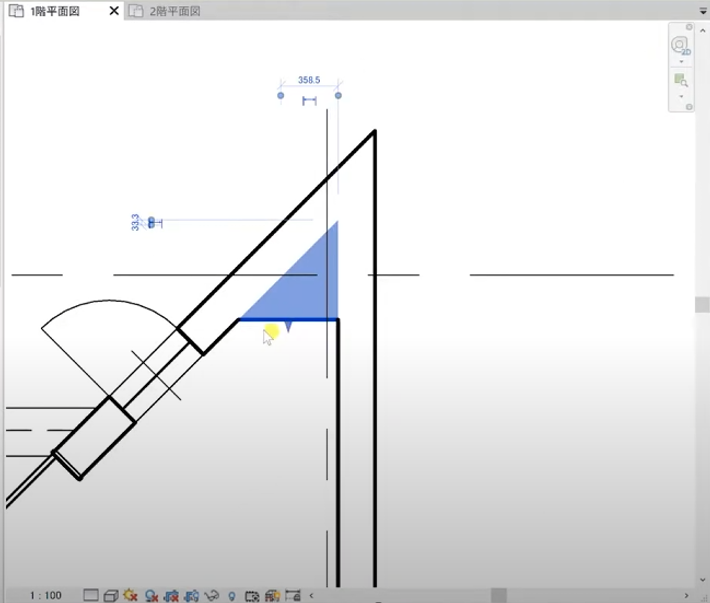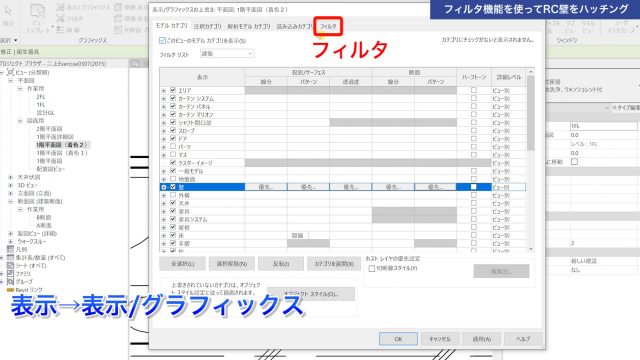今まで2次元のCADを使ってきて、これからBIMを学ぼうと思っている方へ。
Revitで特殊形状の柱を作成する方法をご存じでしょうか?
本記事ではRevitで特殊形状の柱を作成を通して、インプレイスファミリの作成方法ついて解説します。
1.Revitで特殊形状の柱のファミリを作成する方法
1-1完成形の確認
1-2インプレイスで三角柱を作成する
1-3壁と柱を結合する
2.おわりに
この記事は、日本BIM普及センターの山形雄次郎先生のAutodesk Revit ではじめるBIM実践入門を参考に、自分で実践して学んで気づいた点を記しています。
とても分かりやすい本で、愛用している方も多くいらっしゃいますので、初心者の方におすすめです。
それではいってみましょう。
1.Revitで特殊形状の柱のファミリを作成する方法
1-1完成形の確認
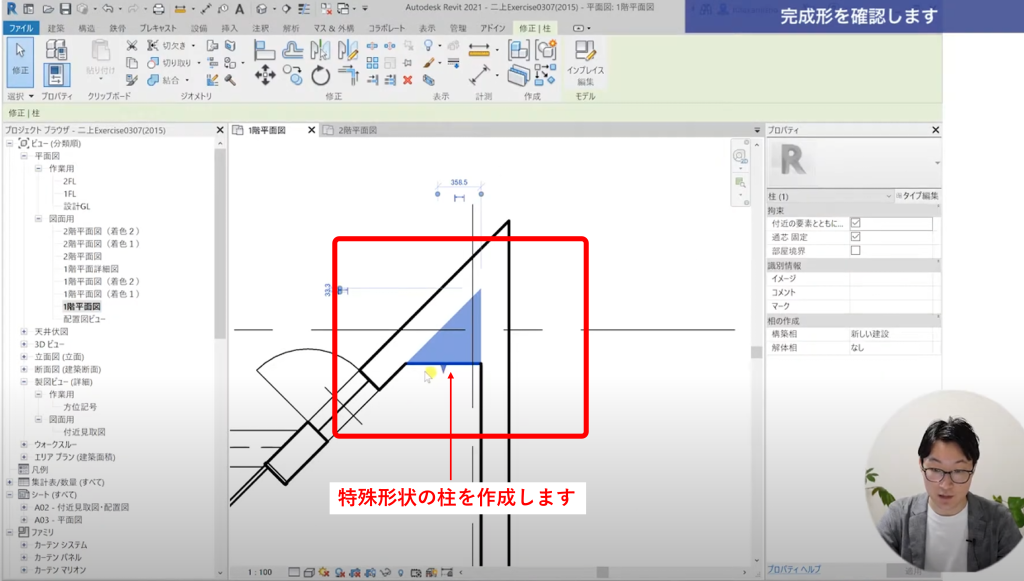 今までは読み込み可能ファミリをメインに作ってきましたが、今回はプロジェクトファイルの中で作る【インプレイスファミリ】の作成を学んでいきます。
今までは読み込み可能ファミリをメインに作ってきましたが、今回はプロジェクトファイルの中で作る【インプレイスファミリ】の作成を学んでいきます。
そこで今回は特殊形状の柱として、壁と結合されている三角形の柱を作成していきます。
1-2インプレイスで三角柱を作成する
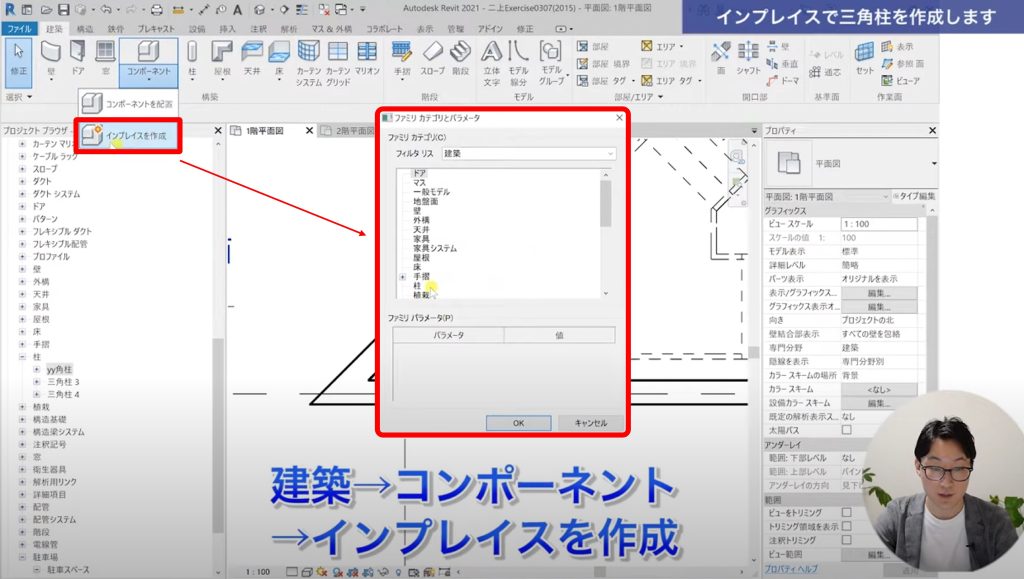
まずはインプレイスを作成していきます。
【建築】タブ→【コンポーネント】→【インプレイスを作成】を選択します。
選択すると、【ファミリカテゴリとパラメータ】ダイアログが開かれます。
ここでインプレイスファミリのカテゴリを決定します。
【柱】カテゴリを選択し、OKをクリックします。
その後名前を入力するので、任意の名前を入力してください。
今回は「三角柱1」で作成しました。
※注意
RevitLTの場合は、インプレイスファミリで柱を選択できません。
その場合は、以下の方法で対応してください。
- 壁カテゴリでインプレイスファミリを作成する
- 読み込み可能ファミリで柱を作成する
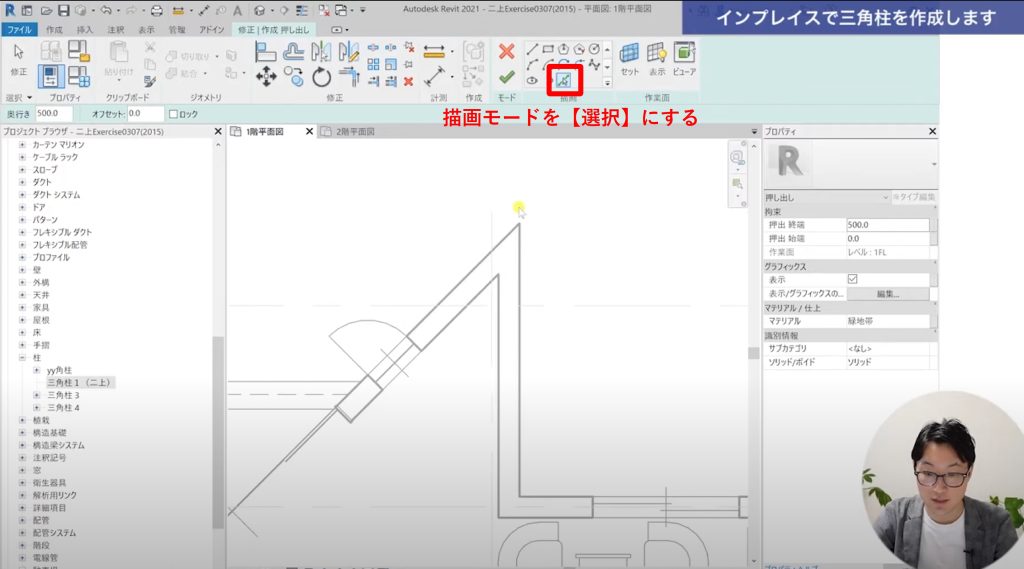 名前を決定すると、作図モードになります。
名前を決定すると、作図モードになります。
またプロジェクトブラウザのファミリグループを確認すると、柱―三角柱1が追加されているのが確認できます。
次に三角柱を作成していきます。
【作成】タブ→【押し出し】を選択します。
描画スタイルは【選択】にします。
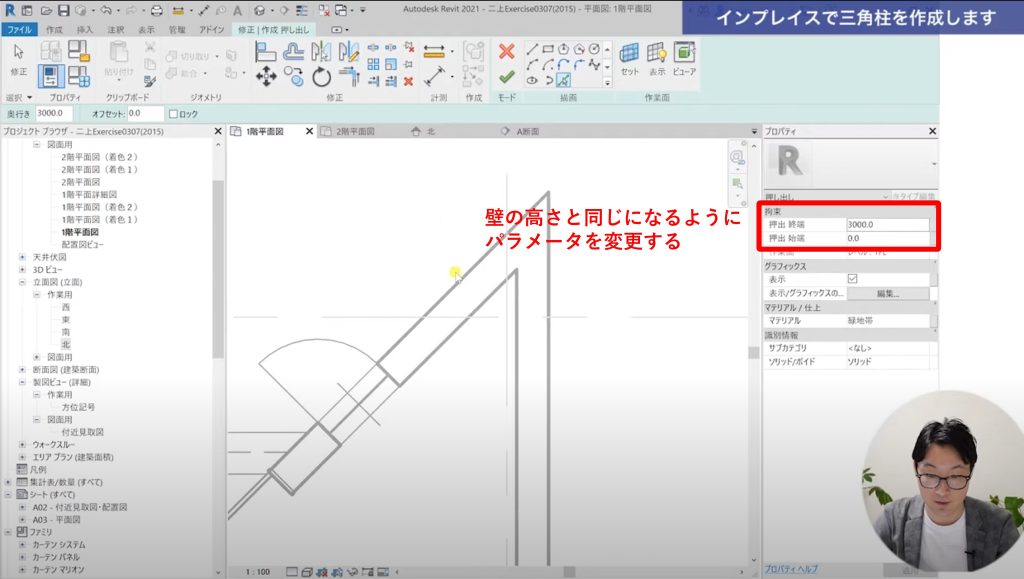 作成する際に
作成する際に
「壁のレベル(長さ)と柱のレベル(長さ)を合わせる」ことを注意して下さい。
インプレイスファミリは、【押出 終端】【押出 始端】のパラメータで高さ方向が決まっているので、壁の高さと【押出 終端】【押出 始端】のパラメータを合わせる必要があります。
今回は、壁の高さが3000(3m)なので、【押出 始端】を0,【押出 終端】を3000にします。
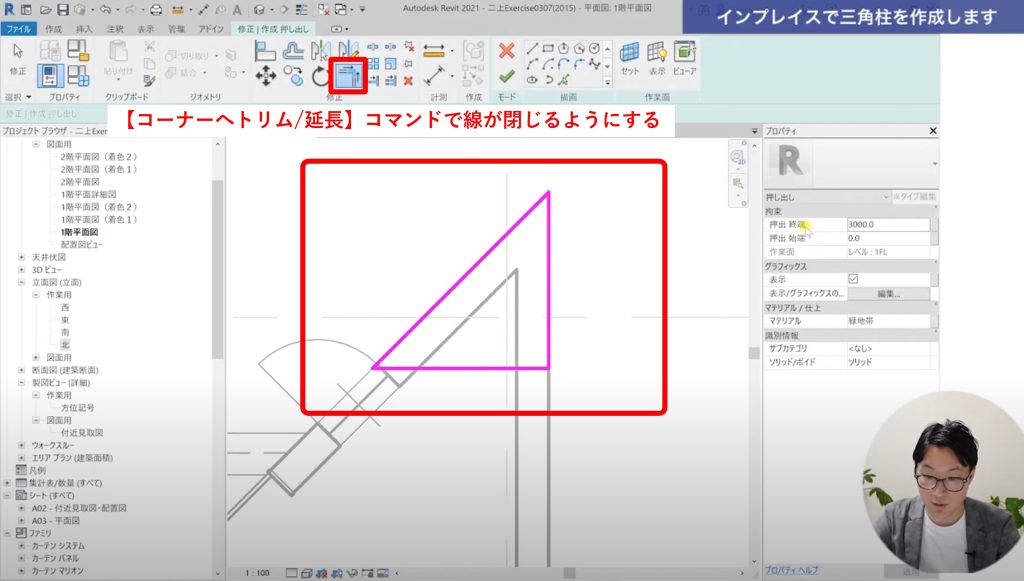 いよいよ作成していきます。
いよいよ作成していきます。
上図のようにコーナー部分の壁の外側を選択します。
適当な箇所で横線を引き、【修正】タブから【コーナーへトリム/延長】コマンドで描画した線が閉じるように編集します。
三角形が作成できたら、【編集モードを終了】→【モデルを終了】を選択します。
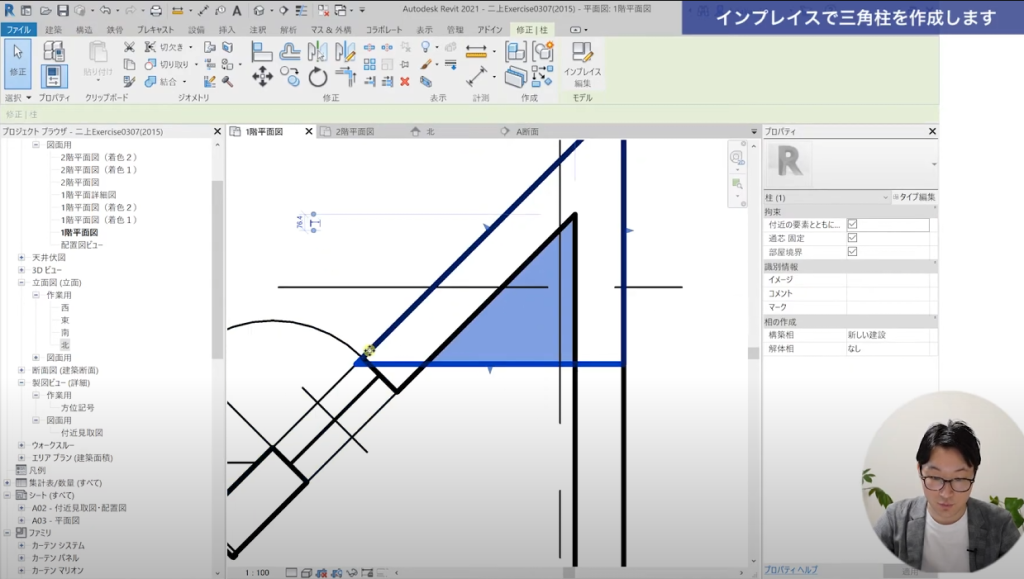
作成後に気になる点があれば、大きさを調整して完成です。
1-3壁と柱を結合する
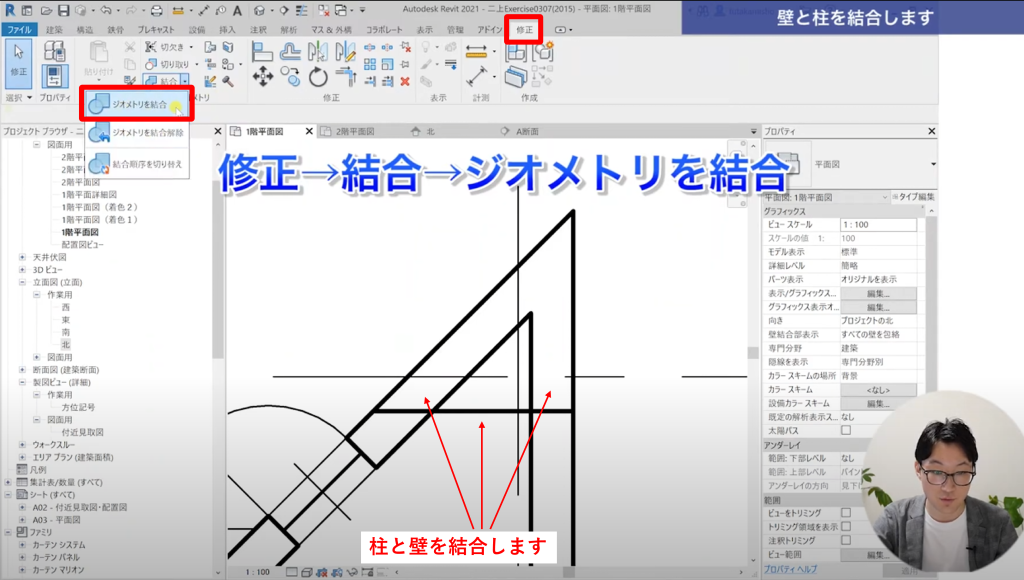
三角柱と壁を結合していきます。
【修正】タブ→【結合】→【ジオメトリを結合】を選択します。
三角柱をクリックし、どちらかの壁をクリックすると結合されます。
同様に片方の壁とも結合します。
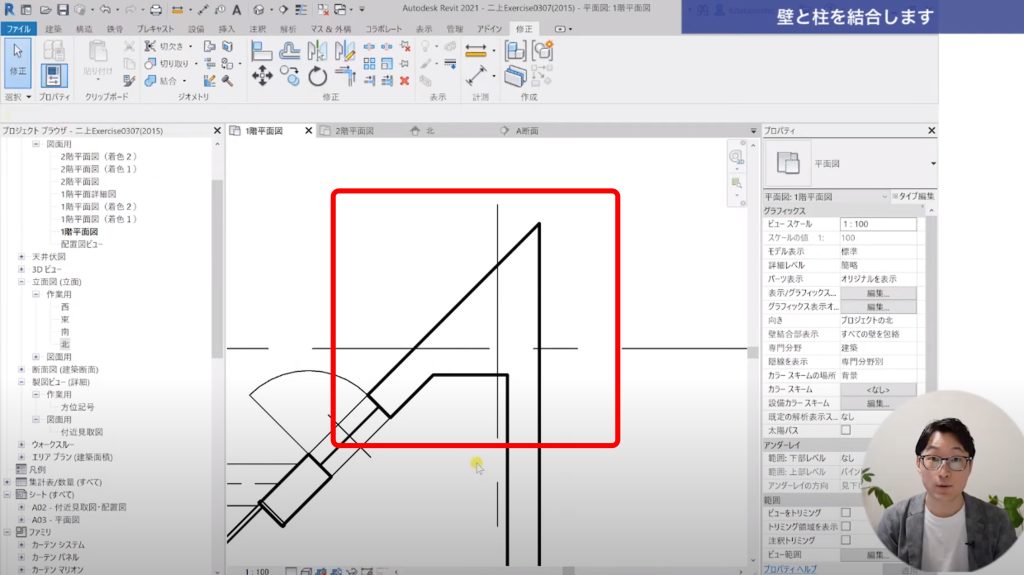
上図のように壁と三角柱が結合できれば完成です。

補足:詳細レベルを【標準or詳細】に変更すると、壁の内側に設定されているボードなどが柱の中に埋まってしまいます。
そのため、壁に設定されているボード等が柱にも適用されるようにしたい場合は
【読み込み可能ファミリ】を作成する必要があります。
3.おわりに
いかがでしたでしょうか?
今回は特殊形状の柱のファミリを作成する方法を学んでいきました。
インプレイスファミリを上手く活用して、プロジェクト内で必要なファミリをいつでも作成できるようにしておきましょう。
✅Revitをまだ体験されていない方はこちらもご覧ください。
Revitの購入方法を解説します
✅YouTubeで、Revitを学ぶチャンネルを運営しています。
一緒に学んでいきましょう。
https://www.youtube.com/channel/UCdNJGZIifFj6fS1drcgMsZg
✅参考書
Autodesk Revit ではじめるBIM実践入門
山形雄次郎 著